
オフラインのビジュアルプログラミング環境の提供について
kurikit では、無料で使えるScratch 3.0互換のビジュアルプログラミング環境を用意しています。
👉 https://kurikit.ux-xu.com/play/
ココロキットやココロキット+をご購入いただいた方々から、インターネットに繫がないオフライン環境についてお問い合わせをいただき、今回パソコン限定でありますがオフラインで動かせる環境を用意しました。
一度ファイルをダウンロードすれば、インターネットに接続せずにkurikit 製品で遊んでいただけます 🙋
ご注意:オフライン環境はパソコン限定で、一部機能の制限があります。
オフライン環境に必要なもの
kurikit のビジュアルプログラミング環境を動かすために必要なものは次のとおりです。オフライン環境のファイルを用意する方法は次のステップからご説明します。
・Chrome(もしくは最新のEdge)
・オフライン環境のファイル
1.ファイルをダウンロードする
まずはオフライン環境のファイルをダウンロードします。
ダウンロードはkurikitで用意しているGoogle Driveからできるので、下のリンクを開いてください。
下の画面のようなGoogle Drive のフォルダが開きましたか?
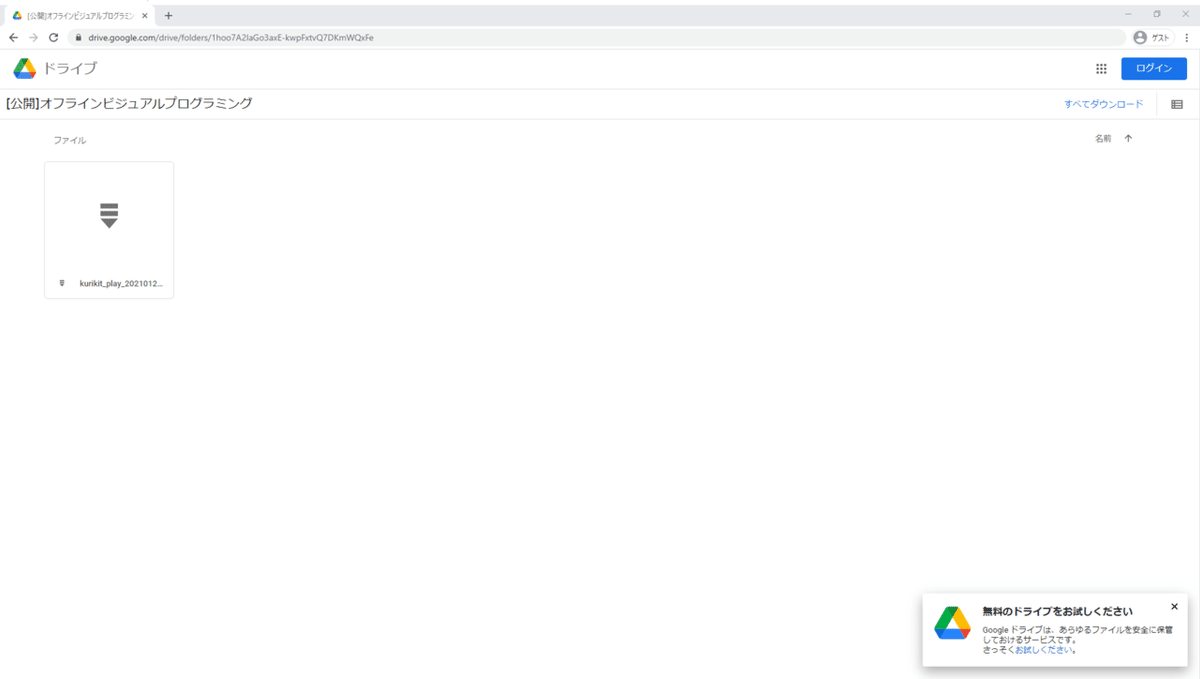
2021年1月28日現在、このファイルの名前は「kurikit_play_20210120.zip」になっています。ココロキットとココロキット+をご利用いただくには、このオフライン環境で良いのですが、今後新商品を発表したときにはこちらのファイルを新しいものにしていきます🙋
このフォルダには1つのファイルが入っているので、このファイルをクリックします。
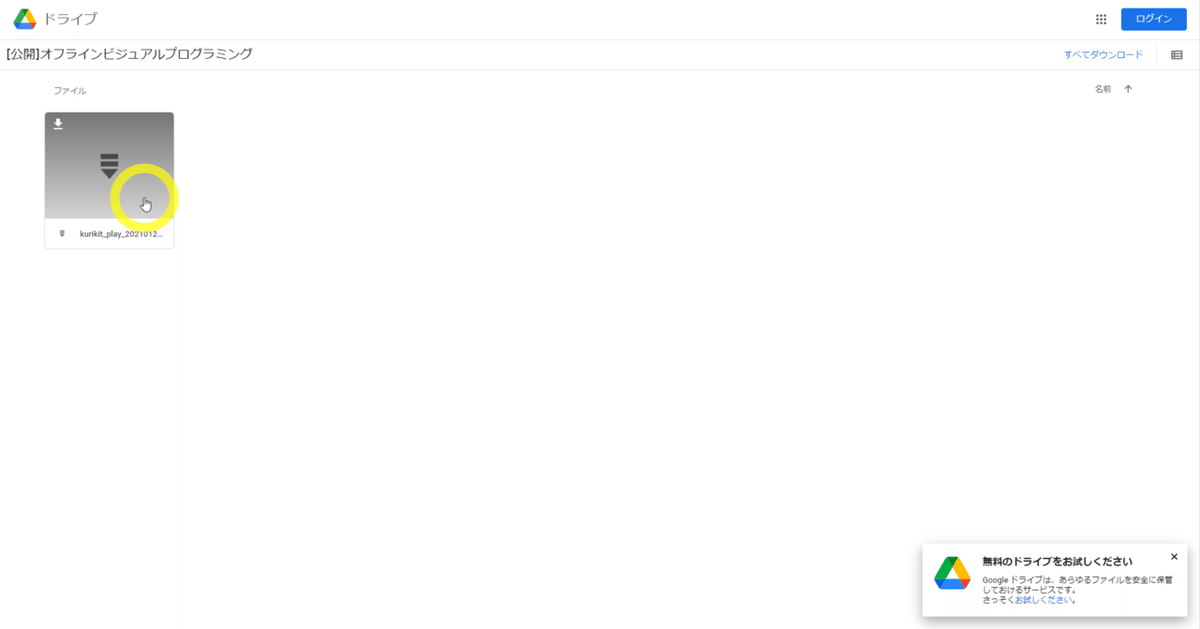
画面が黒くなるので、真ん中の青い「ダウンロード」の部分をクリックします。
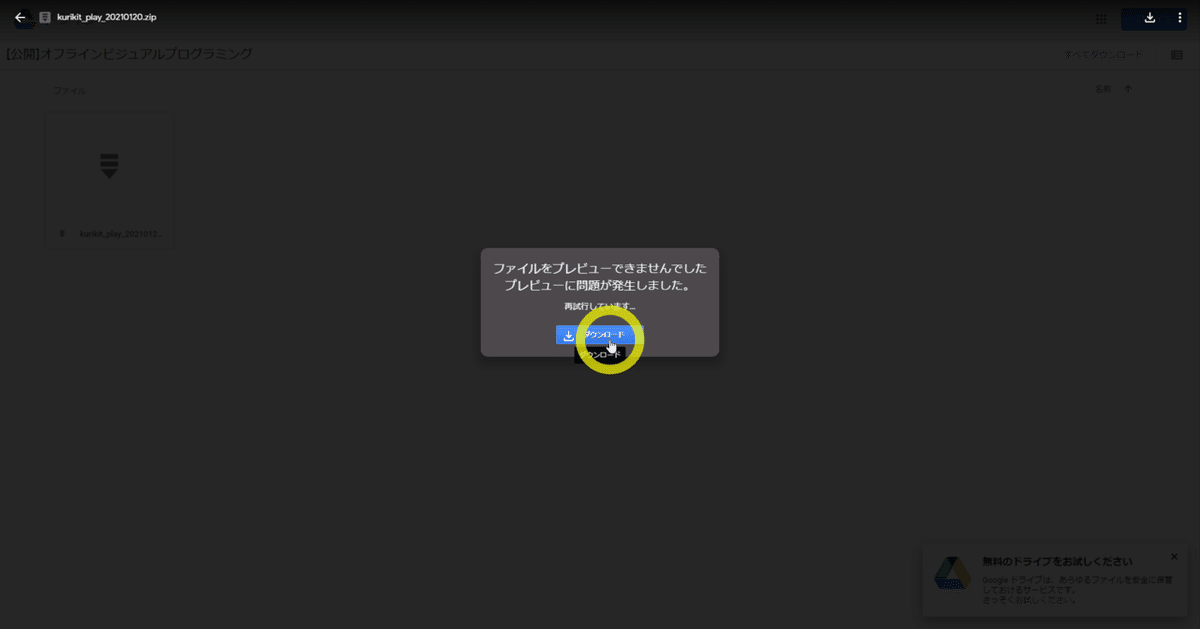
Google Driveはファイルのウィルススキャンを自動的に行うのですが、今回のオフライン環境のファイルはサイズが大きいため、対象外であることが表示されます。心配になると思いますが…、「エラーを無視してダウンロード」してください。

Chrome だと、次のような画面が下に表示されていると思います。

これでオフライン環境のダウンロードはできました。次に進みましょう🏃
2.ダウンロードしたファイルを解凍する
解凍する方法を知っている方は、次に進んでくださいね 🙋
ダウンロードしたときにファイルの名前を変えていなければ、「kurikit_play_20210120.zip」という名前のファイルがダウンロードされているはずです。ただ、このままでは中のファイルを見られないので、ファイルを解凍する必要があります。
Windows の方は、こちらのページを参考にしてみてくださいね。
Mac の方は、こちらのページを参考にしてみてください。
3.指定のファイルを開く
ダウンロードしたファイルを解凍したら、フォルダの中を見てみてください。フォルダの中身は次のようになっています。
Download
├ kurikit_play_20210120.zip // ダウンロードしたファイル
└ kurikit_play_20210120 // 解凍したあとのフォルダ
├ :
├ index.html 👈 これが指定のファイル
├ :
└ (色んなファイルが入っていますが気にしないでください)ちなみに、Windows の方はこのように見えていると思います。

この「index.html」というファイルを Chrome で開きます。
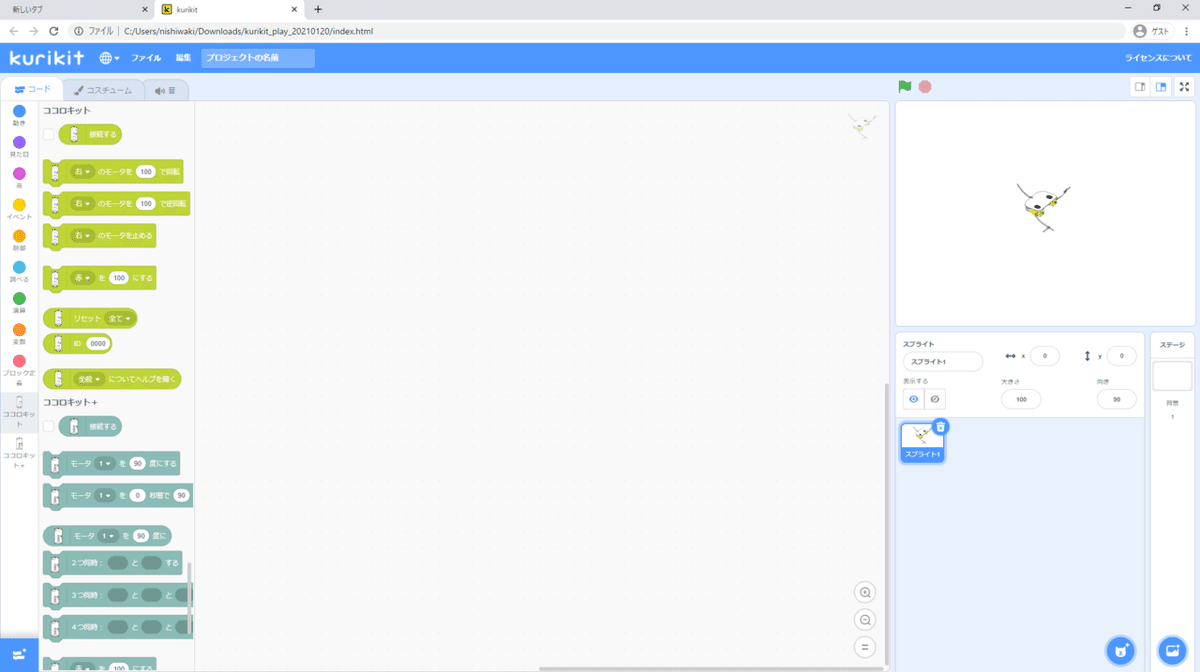
どうでしょうか?この画面が表示されたら、kurikit のビジュアルプログラミング環境の用意ができました🙌
制限について
最後に、オフライン環境は通常のビジュアルプログラミング、ココロキット・ココロキット+を動かしてもらうには問題はないのですが、一部制限があります。
第1に、Scratch のプログラミングではよく使われる「画像を新たに読み込むこと」ができません。
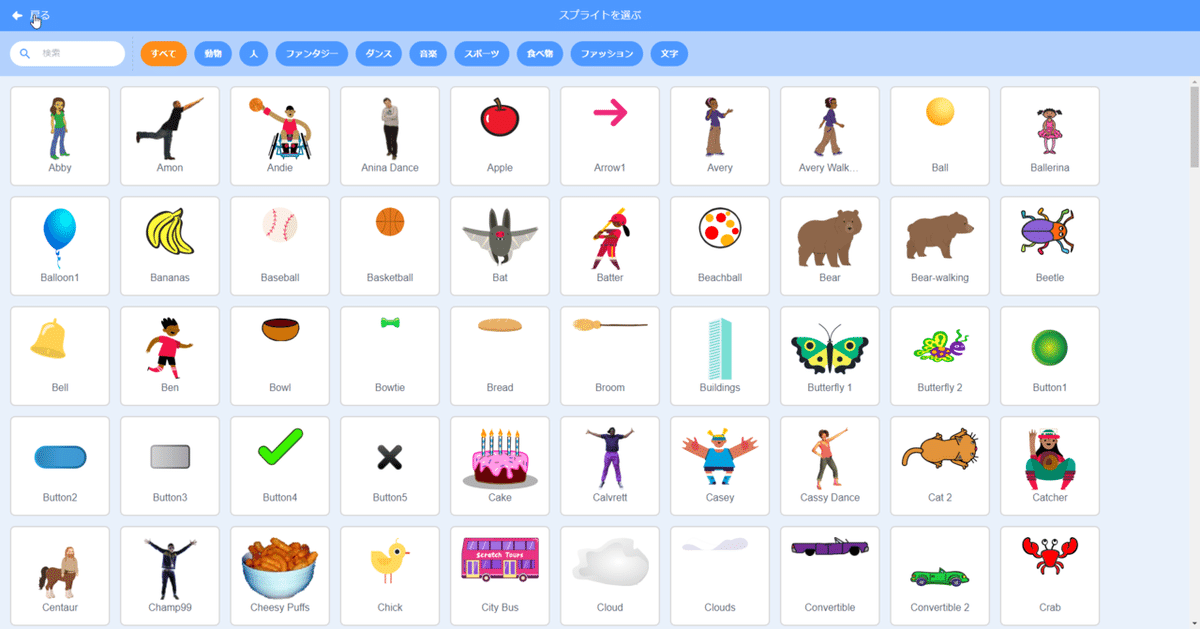
このように表示はされていますが、これらはインターネットからダウンロードして表示するので、今回のオフラインビジュアルプログラミング環境では、使えません。
ただし自分で用意した画像は使えるので、例えば「描く」を使えばスプライトを増やしてプログラミングをすることができます!
また、自分で画像をアップロードするのも良いですね。
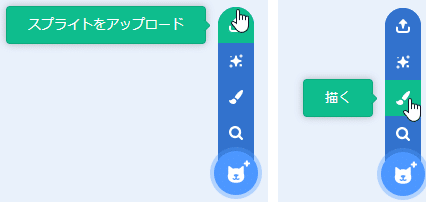
第2に、使えない拡張機能があります。例えば「音声認識」拡張機能ですが、必要なものに wifi のようなマークがありますよね。これはインターネットが必要だということを示しています。このマークがある拡張機能は使うことができません。
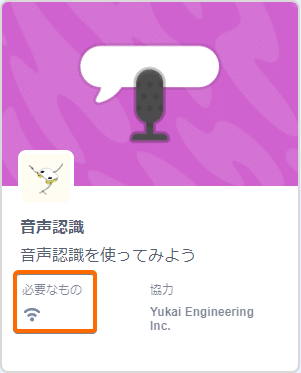
第3に、ココロキット+で提供しているサンプルプログラムを動かすことができません。サンプルを使いたい場合には、オンラインの kurikit ビジュアルプログラミング環境をご利用ください🙋
以上、この度ご用意したオフライン環境についての説明でした!
この記事が気に入ったらサポートをしてみませんか?
